windows10怎么用u盘重装系统教程
- 分类:Win10 教程 回答于: 2021年12月29日 09:54:00
当使用的windows10系统出现一些系统故障问题无法正常启用的时候,可以借助u盘重装windows10系统的方法修复。不过很多人不知道windows10怎么用u盘重装系统,下面就演示一个简单的操作教程。
u盘重装windows10系统步骤如下:
1、在可用的电脑上下载安装好魔法猪一键重装系统工具并打开,插入一个8g以上的空白u盘,选择u盘重装系统模式,点击开始制作。

2、我们选择需要安装的win10系统,点击开始制作u盘启动盘。

3、当提示软件制作u盘启动盘成功后,可先预览需要安装的电脑主板的启动热键,然后再拔除u盘退出。

4、接着插入u盘启动盘进电脑中,开机不断按启动热键进启动界面,选择u盘启动项回车确定进入到pe选择界面,选择第一项pe系统回车进入。然后在pe系统桌面上打开魔法猪装机工具,然后选择需要安装的win10系统安装到系统盘c盘。

5、安装完成后,选择立即重启电脑。

6、等待进入到win10系统桌面即表示安装成功,可以正常使用系统啦。
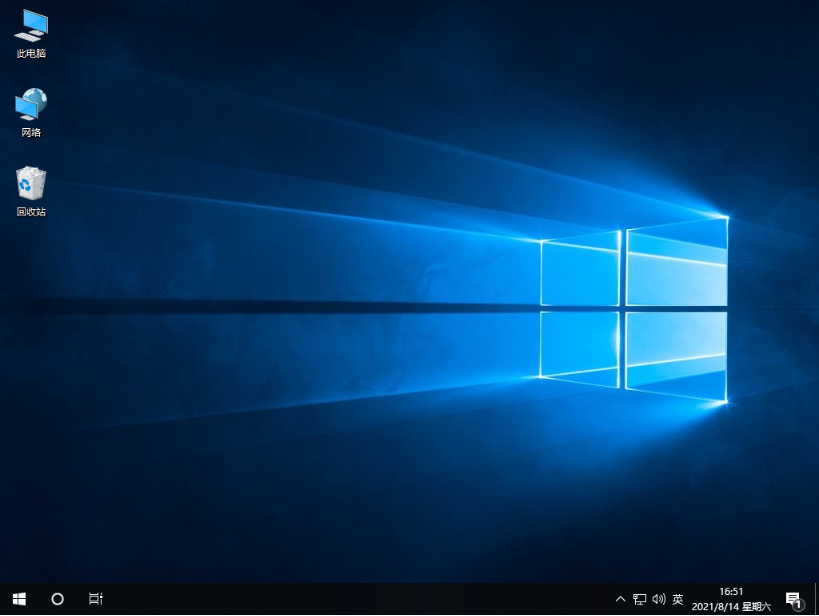
以上便是windows10怎么用u盘重装系统教程,有不懂的小伙伴可以参照教程操作。
 有用
26
有用
26


 小白系统
小白系统


 1000
1000 1000
1000 1000
1000 1000
1000 1000
1000 1000
1000 1000
1000 1000
1000 1000
1000 1000
1000猜您喜欢
- win10打开第三方软件模糊的详细解决步..2020/01/07
- 电脑怎样自己重装系统win102022/02/20
- win10系统任务栏时钟图标消失怎么办..2020/10/05
- 手把手教你如何设置电脑自动关机..2018/12/01
- 微星电脑主板第一次安装win10系统详细..2020/08/19
- Windows10网络会议很卡怎么办..2020/10/03
相关推荐
- win10开机黑屏只有鼠标怎么解决..2022/05/09
- 手提重装系统win10的方法2022/08/17
- 小编教你一键重装系统win10 64位..2017/08/06
- win10界面切换win7界面风格2023/01/14
- 自己在家怎么使用U盘重装Windows10系..2020/01/25
- win10驱动程序更新有必要吗2022/05/17

















